Режим на възстановяване Всичко за режима на възстановяване на iPhone
ПредишнаМисля, че почти всички собственици на iPhone и iPad поне веднъж са се озовали в ситуация, при която след инсталиране на друга настройка или просто по време на джейлбрейк или повреда на системата, притурката просто отказва да стартира в нормален режим. Какво да правите, как да бъдете и къде да се обърнете за помощ? Отделете време, можете да възстановите iDevice да работи самостоятелно у дома, както се казва: „Режимът за възстановяване е тук, за да ви помогне.“
Можете да възстановите работното състояние на iPhone или iPad в почти всяка ситуация, разбира се, ако причината за повредата е софтуер. За това са предвидени режими за възстановяване на iPhone (например), които включват: DFU режим (Актуализация на фърмуера на устройството) – режим на актуализиране на фърмуера на устройството и Режим на възстановяване – режим на възстановяване.
Съдържание на инструкцията:
Преди да преминете директно към процедурата за възстановяване, нека разберем какво представлява режимът за възстановяване, как да включите iPhone в режим на възстановяване и да го премахнете от този режим.
Какво е режим на възстановяване?
Режим на възстановяване, което означава „режим на възстановяване“ на английски, е авариен режим, предназначен да възстанови работното състояние на iPhone или друго мобилно устройство, работещо с iOS, в случай на софтуерни повреди, които са причинили изключване на устройство и невъзможността да се зареди в нормален режим.
Режимът за възстановяване, подобно на режима DFU, принадлежи към специални режими, предоставени от производителя, така че не можете да се притеснявате за поддържане на гаранционни задължения, когато влизате в тези режими.
Защо е необходим режим на възстановяване?
Режимът за възстановяване на iPhone, по-специално, се използва, когато притурката не се зарежда в нормален режим (дисплеят не показва признаци на живот, устройството не реагира на натискане на бутоните за управление).
Как да активирам режима за възстановяване на iPhone?
Можете да поставите iOS устройства в този режим от всяко състояние, като просто натиснете бутоните „Начало“ и „Захранване“, за това:
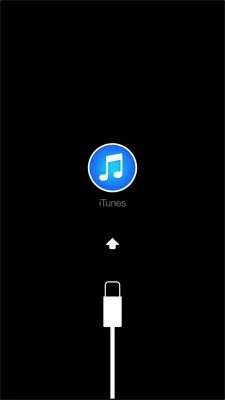
Как да изляза от режим на възстановяване?
Излизането от режима на възстановяване е по-лесно, отколкото включването му, за това трябва да рестартирате устройството си по обичайния начин:
Има случаи, когато iPhone или всяко друго устройство с iOS отказва да излезе от режима за възстановяване по стандартния метод, няма проблем, може да се помогне на тази притурка:
Понякога, особено за собствениците на iOS устройства с джейлбрейк, в процеса на джейлбрейк или флашване на устройството, то автоматично се зарежда в режим на възстановяване, сигнализирайки за софтуерна повреда и никакви стандартни манипулации (нормално рестартиране, принудително рестартиране) не помагат, iPhone е заседнал в възстановяване режим.
Специалните програми TinyUmbrella (официален сайт) и redsn0w (сайт за разработчици) ще помогнат да го извадите от това състояние.
Има и още няколко, но и тези двете с "глава" стигат. Моля, обърнете внимание, че програмите ще помогнат за извеждането на iPhone (например) от режим на възстановяване само ако възникнат системни грешки при възстановяване или актуализиране на iTunes.
Каква е разликата между режим на възстановяване и режим DFU?
Ключовата разлика между режима на възстановяване и режима DFU е, че всеки процес на актуализиране или възстановяване на фърмуера чрез iTunes се извършва в режим на възстановяване. Дори ако актуализирате фърмуера на iPhone, например, в нормален режим, iTunes по време на процеса на мигане автоматично, без намеса на потребителя, поставя iDevice в режим на възстановяване и актуализацията на iOS се извършва от този режим.
Recovery Mode е софтуерен режим, в този режим iOS устройството реагира на натискане на бутоните за управление и което е много хубаво, можете да влизате и излизате от iPhone от режим на възстановяване програмно.
Видео инструкция за "Как да поставите iPhone в режим на възстановяване"
За основното с няколко думи
Да предположим, че след софтуерна грешка, предизвикала неволно рестартиране на iPhone, устройството спря да реагира на натискане на контроли, нито „Начало“, нито“Power”, екранът е напълно празен и дори дългите натискания на бутона за захранване не дават резултат. Какво да правите и как да възстановите iPhone?
Поставете вашето устройство в режим на възстановяване (вижте по-горе как да направите това), свържете го (ако още не сте го направили) към вашия компютър и стартирайте iTunes. След като програмата разпознае притурката на iOS в „режим на стабилизиране/възстановяване“, щракнете върху желания бутон (възстановяване или възстановяване) в прозореца на програмата.
В резултат на прости манипулации ще можете да възстановите работата на устройството у дома в 90% от случаите. Ако сте сред останалите 10%, помолете за помощ в коментарите към това ръководство, ние ще се опитаме да ви помогнем!
СледващаПрочетете също:
- Nokia X срещу Apple iPhone 5
- Дерматит от бълхи при котки всичко, което трябва да знаете за симптомите, диагнозата и лечението
- Бурсит при кучета - всичко за възпалението на ставите
- Всичко за картини от дърво
- Всичко за бетона